さて、今回のお題は・・・
「ユーザーの前後の動きを知る」
です。
新しく弊社でページを作成したり、修正や追加などをご依頼いただくと、皆さんそのページについて気になられるかと思います。
どのページからそのページに遷移してきたのか、そのあと、どのページに移動したのか知りたい。。。
そいったご相談を受けることもありますので、
本日は特定のページのユーザー(閲覧者)の前後の動きを確認する方法をお伝えします。
▶ 確認方法
左側メニューの「行動-サイトコンテンツ-すべてのページ」をクリックします。
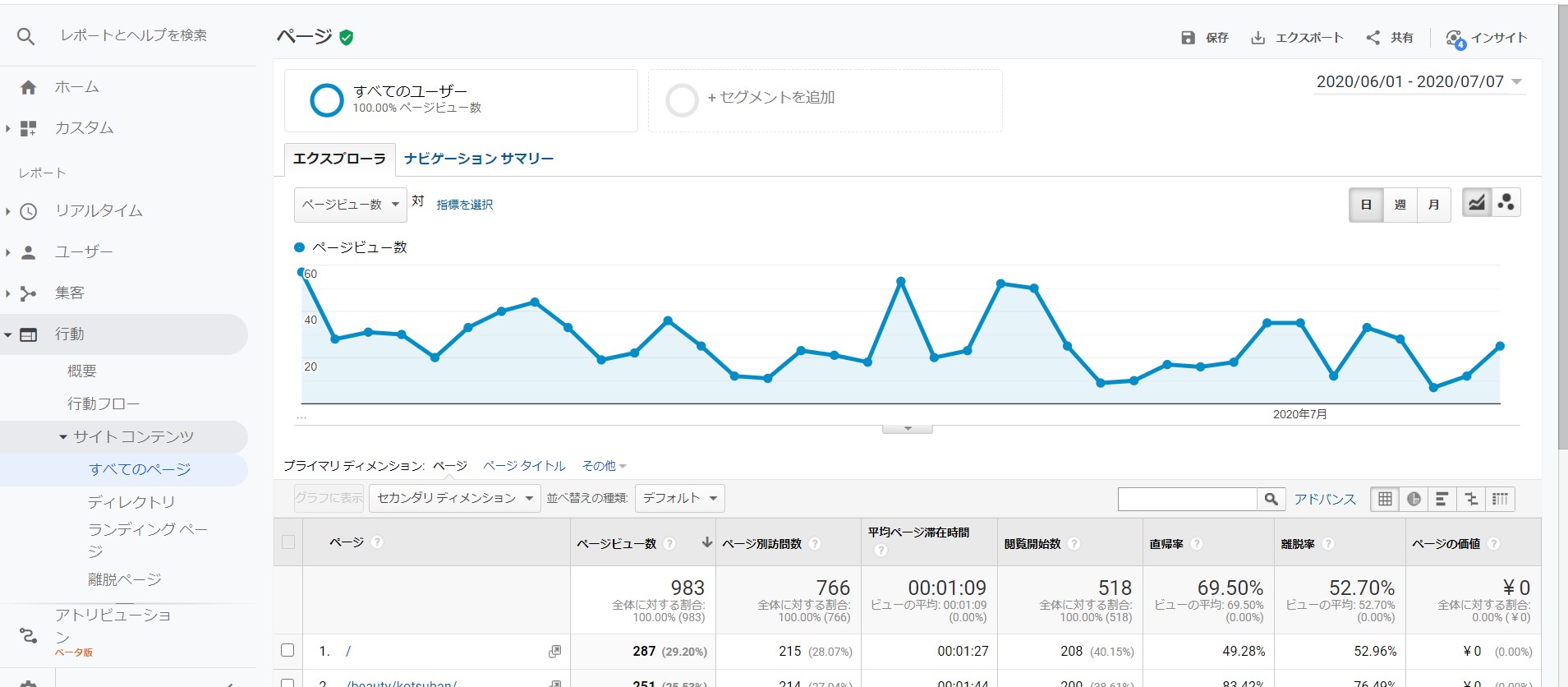
そうしますと、閲覧されたすべてのページが表示されます。
(期間を1ヶ月単位で分析される方が傾向が分かりやすいかと思います。期間の設定の仕方はGoogleアナリティクス入門Vol.01をご参照ください。)
上部には折れ線グラフが表示されます。
その少し上に「エクスプローラ」と「ナビゲーションサマリー」の2つのタブがあります。
はじめは「エクスプローラ」タブが選択されているので、「ナビゲーションサマリー」をクリックして切り替えてみましょう。
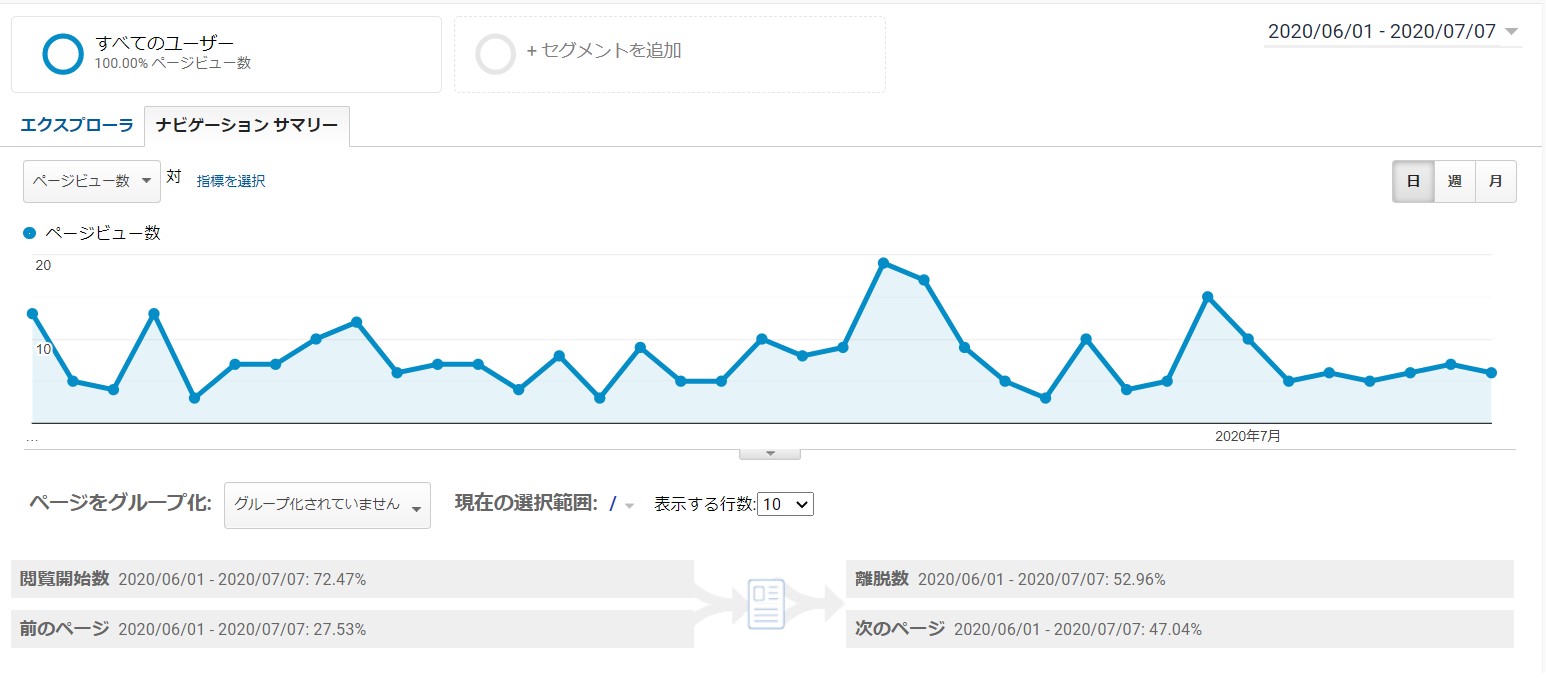
折れ線グラフの下に「現在の選択範囲:」という部分が有り、少し見にくいですが、そこの隣に「/(スラッシュ)」が表示されています。
「/」はトップページを意味しています。
ですから、現在はトップページの流入・流出を分析しているということになります。
真ん中より左側ではトップページを表示する前のユーザーの行動、真ん中より右側ではトップページを表示した後のユーザーの行動を分析できます。
では、それぞれの部分を見ていきましょう!
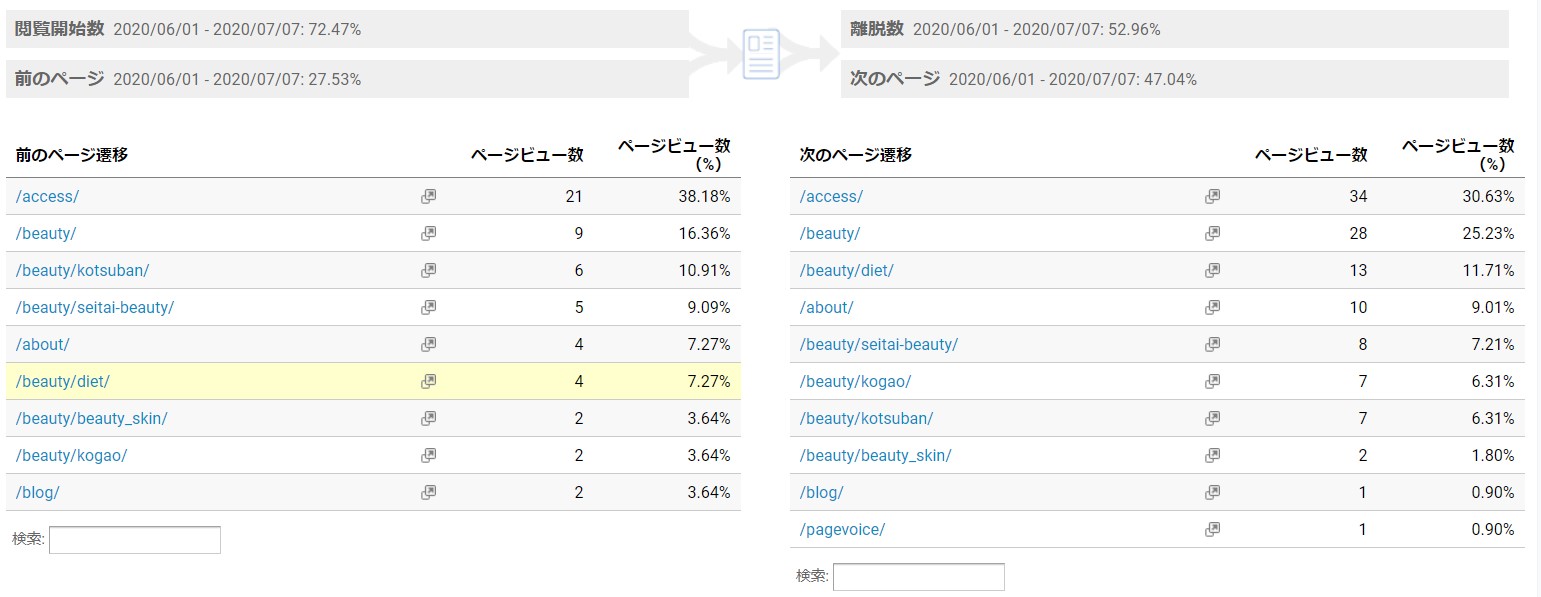
■上部左側
「閲覧開始数」と「前のページ」のパーセンテージが表示されています。
合わせて100%になるはずです。
「閲覧開始数」はトップページがランディングページ、つまり入り口のページになった人の割合、「前のページ」はトップページを見る前に、すでにサイト内の他のページを閲覧していた人の割合です。
※トップページはランディングページになる確率が高いので、閲覧開始数の割合が多いのが一般的です。
■上部右側
「離脱率」はトップページを見た後、違うサイトに行ってしまった、あるいはウィンドウを閉じてしまった割合、「次のページ」はトップページを見た後に、サイト内の他のページに遷移していった人の割合です。
こちらも合わせて100%になります。
※「次のページ」の割合が高いと、トップページの訴求力が高いということになります。そこから他のページも見てくれた人が多かったということだからです。
■下部左側
「前のページ遷移」の表では、トップページを見る前に見ていたページでページビュー数が高いもの順に10ページ表示されます。
(現在の選択範囲の隣の表示する行数を変更するともっと表示させることができます。)
■下部右側
「次のページ遷移」の表では、トップページを見た後にどのページを閲覧したかページビュー数が高いもの順に10ページ表示されます。
(現在の選択範囲の隣の表示する行数を変更するともっと表示させることができます。)
と、ここまではトップページの分析でしたが、トップページではなく、それ以外のページを分析したい場合はどうしたらいいでしょうか。
「現在の選択範囲:/」の右側に下向き三角のボタンがありますので、そこをクリックしますと、サイト内でページビュー数の多かった10ページが表示されます。
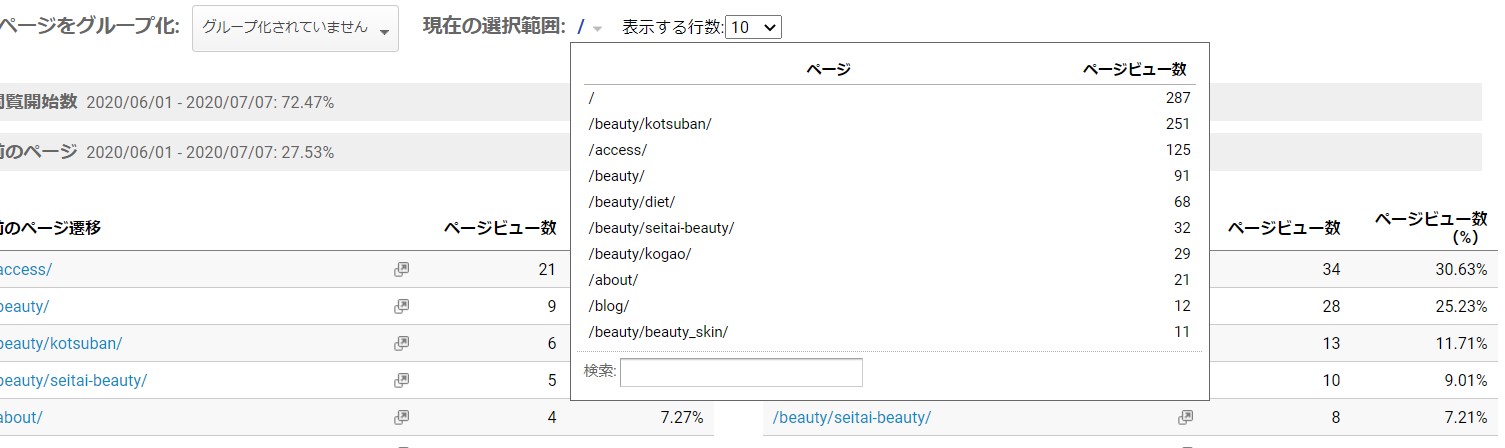
その中に見たいページがあればそのページを選択しますが、ないことも多いです。
その場合は、
一番下にある「検索」の枠の中に、分析したいページのスラッグ(そのページのURLの最後の部分)を入力しEnterキーを押すと検索結果が表示されます。
分析したいページをクリックします。
(何も出てこない場合は、入力ミスが考えられますので、分析したいURLを良く確認なさってください。)
分析したらいいページとしましては、アクセス・料金ページがおすすめです。
そうすることで、どの症状ページをみて来院を少し考えてくれたのかが分かります。
また、気になるページを分析する場合、次の点に注目できます。
そのページを見た後にアクセス・料金ページが何回見られているのか。
そうすると、そのページの訴求力が見えてきます。
参考にしていただければ幸いです!
続きVol.06はコチラ! → 「地域を絞り込む」
/
ポータルズではGoogleアナリティクス入門の動画を配信しております!
\
言葉の説明よりも理解していただけやすいですので、この機会に是非ご覧になり参考になさってみてください。
▼▼Googleアナリティクス入門動画▼▼



